BlueStacks: Kompletne szczegóły, które musisz znać
Opublikowany: 2022-02-13Chcesz poznać wszystkie szczegóły dotyczące Bluestacks ? W tym samouczku dowiesz się, czym jest BlueStacks, jak z niego korzystać w systemach Windows i Mac oraz alternatywy dla BlueStacks.
Android jest popularny od lat i jest projektem typu open source, który daje więcej możliwości programistom. Początkowo było to tylko dla telefonów komórkowych. Jednak, aby ułatwić sobie pracę, wymagana jest obsługa aplikacji na Androida z komputera PC (może z systemem Windows lub Mac). Emulatory weszły do gry, a łatwość korzystania z aplikacji na Androida lub oprogramowania na PC staje się łatwa i to za darmo.
Jeśli chcesz łatwo przekonwertować swój komputer na telefon komórkowy, Bluestacks to jedna z najlepszych opcji dla Ciebie. Jest to najlepsze i najszybsze oprogramowanie emulatora Androida w porównaniu do innego oprogramowania. Nie martw się, jeśli nie znasz tego oprogramowania. Po ukończeniu tego artykułu będziesz zaznajomiony z Bluestacks i poczujesz, że oprogramowanie jest łatwe w użyciu.
- CZYTAJ WIĘCEJ – Jak przyspieszyć BlueStacks w celu szybszego grania?
- Princess connect Re: Dive Best Tier List Zagraj z darmowym emulatorem Androida
Spis treści
Co to jest emulator Androida?
Zwykle emulatory umożliwiają jednemu systemowi komputerowemu zachowywanie się jak inny system komputerowy bez większego wysiłku. Emulator Androida działa tak samo, tzn. pozwala systemowi komputerowemu zachowywać się jak system operacyjny Android.
Android Emulator to oprogramowanie, które pomaga tworzyć wirtualne urządzenie z Androidem na komputerze stacjonarnym. Za pomocą tego emulatora możesz przeglądać, pobierać, instalować i odinstalowywać aplikacje z Playstore w systemie Windows/macOS, tak jak na urządzeniu z Androidem. Co więcej, programiści aplikacji mogą testować swoją aplikację na tym emulatorze, po prostu zmieniając profil urządzenia, zamiast testować go na kilku fizycznych urządzeniach. Emulator udostępnia wszystkie funkcje i opcje dostępne na urządzeniu z systemem Android. W ostatnim czasie większość graczy używa oprogramowania Android Emulator do grania w gry. Jeśli jesteś graczem, znajdziesz więcej korzyści podczas grania w porównaniu z urządzeniem z Androidem.
Niektóre zalety korzystania z emulatora Androida są wymienione poniżej.
- Nie martw się o życie w cieście
- Nie ma potrzeby używania telefonów z najwyższej półki
- Bezproblemowa wielozadaniowość
- Brak przerw w połączeniach SMS i połączeniach
A dla graczy,
- Większy ekran, nigdy nie przegapisz szczegółu
- 100% dokładność dzięki sterowaniu klawiaturą i myszą
- Gry na Androida dostępne wyłącznie w urządzeniach mobilnych na PC
- Wiele gier jednocześnie
- CZYTAJ WIĘCEJ - Jak pisać za pomocą iMessage w systemie Windows 10?
- Jak wykonać grupowe połączenie wideo WhatsApp na urządzeniach z systemem Android, iOS i komputerach stacjonarnych:
Co to są Bluestacks?
Bluestacks to oprogramowanie Android Emulator, które umożliwia tworzenie wirtualnego urządzenia z Androidem na komputerze. BlueStacks to amerykańska firma technologiczna, która jest dobrze znana z odtwarzacza aplikacji BlueStacks, który pomaga uruchamiać aplikacje na Androida na komputerze z systemem operacyjnym Windows i Mac. Nie jest wymagana żadna opłata ani subskrypcja, aby go uruchomić i korzystać z aplikacji na Androida w systemie Windows i MacOs. To naprawdę bardzo pomaga w dobrze skonfigurowanym systemie. Jednak pozostaje w tyle na laptopach z podstawowymi konfiguracjami.
Daje wrażenia mobilne na komputerze stacjonarnym/laptopie. Możesz zainstalować wszystkie aplikacje i gry, które są dostępne w Android Playstore i możesz z nich korzystać w systemach Windows i macOS. Jest to najszybszy emulator Androida dla systemów Windows/macOS. Zapewnia również bezpieczeństwo komputera podczas pobierania oprogramowania z oficjalnej strony internetowej i korzystania z niego. To zużywa mniej pamięci i mniej pamięci RAM. Wykonuje funkcje w najszybszy i najmocniejszy sposób.
Bluestacks zapewnia wszystkie funkcje i aktualizacje, aby zapewnić użytkownikowi najlepsze wrażenia podczas korzystania z niego. Unikalne i najlepsze funkcje są wymienione poniżej.
- Daje najlepszą grę na Androida na PC
- Inteligentne sterowanie
- Włącz wyższą liczbę klatek na sekundę, aby zapewnić płynniejszą rozgrywkę
- Grafika w wysokiej rozdzielczości
- Czyszczenie dysku
- Nagrywanie wideo i zrzut ekranu
- Tłumaczenie w czasie rzeczywistym
- Tryb Eco – Aby zoptymalizować wykorzystanie komputera podczas uruchamiania wielu instancji
- Graj w wiele gier jednocześnie
- CZYTAJ WIĘCEJ - Co się stanie, jeśli Apple wprowadzi iMessage na telefony z Androidem?
- Komunikator Whatsapp na komputer (Windows 7/8) bez bluestacks
Co Bluestacks robi z twoim komputerem?
BlueStacks to emulator Androida, który znacznie wydajniej wykorzystuje moc Twojego komputera i pozwala korzystać z najbardziej zaawansowanych gier mobilnych z najwyższą jakością grafiki bez opóźnień i spadków klatek w rozgrywce. Głównym celem Bluestacks jest zapewnienie użytkownikom mobilnego doświadczenia na ich komputerach. Bluestacks to po prostu oprogramowanie, takie jak inne oprogramowanie zainstalowane na twoim komputerze. Nie ma to wpływu na stan komputera, chyba że korzystasz z oprogramowania pobranego z witryn innych firm. Dlatego zawsze staraj się pobrać oprogramowanie z oficjalnej strony.
Korzystanie z Bluestacks nigdy nie spowoduje, że zostaniesz zbanowany. Ale w niektórych przypadkach możesz. Nie dzieje się tak z powodu korzystania z oprogramowania Bluestacks, ale z powodu używania kilku gier, które są przeznaczone do użytku z systemem Android. Firma twierdzi, że Bluestacks może bezpiecznie obsługiwać i uruchamiać ponad 1,5 miliona aplikacji na Androida.
- CZYTAJ WIĘCEJ - 7 najlepszych sposobów zapobiegania hakerom na Androida
- 9 sposobów zmiany adresu IP na PC/Mac/Android/iPhone
Wymagania systemowe Windows i Mac
Poniżej wymieniono minimalne wymagania systemowe dla systemu Windows
- Windows 7 lub nowszy
- Pamięć systemowa 2 GB lub większa
- 5 GB miejsca na dysku twardym
- Prawa administratora
- Procesor Intel lub AMD
- Zaktualizowana wersja karty graficznej
W przypadku systemu macOS
- macOS Sierra lub nowszy
- 4 GB pamięci RAM
- 4 GB miejsca na dysku
UWAGA – BlueStacks wyraźnie stwierdziło, że nie wspierało jeszcze Sierra firmy Apple.
Wersje Bluestacks, które są najlepsze?
Bluestacks jest dostępny w czterech pełnych wersjach i jednej wersji beta. Zaktualizowana wersja dostępna na razie to Bluestacks 5 Beta, a ta wersja zostanie ogłoszona 21 lutego 2021 r. Jak wiecie, wersja beta zostanie wydana do celów testowych. Mogą więc wystąpić pewne błędy, a Bluestacks próbuje je naprawić poprzez regularne aktualizacje. Jeśli chcesz korzystać z pełnej wersji bez błędów, spróbuj pobrać i korzystać z najnowszej wersji – Bluestacks 4. Ta wersja jest kompatybilna z najnowszą wersją systemu Windows. Błędy i błędy występujące w poprzednich wersjach Blustacks zostały naprawione w najnowszej wersji Bluestacks. Dodano również kilka bardziej interesujących i przydatnych funkcji, które poprawiają wygląd i wydajność.
Jak pobrać starszą wersję Bluestacks
Każdy programista chce, aby jego aplikacja była aktualna, aby wytrzymać konkurencję w swojej kategorii. W każdej aktualizacji modyfikacja aplikacji odbywa się w jej funkcjach, wyglądzie i wielu innych aspektach. Ale z drugiej strony usuwają funkcje, które uważają za przestarzałe, które mogą być lubiane i używane przez niektórych użytkowników. W tym scenariuszu użytkownik może chcieć użyć starszej wersji aplikacji. Co więcej, najnowsza wersja Bluestacks nie jest już kompatybilna z urządzeniami z niższej półki lub niższymi wersjami aplikacji mobilnych.
Aby pobrać starszą wersję Bluestacks, najlepszą opcją jest Uptodown. Na tej stronie znajdziesz 20 ostatnich starszych wersji Bluestacks. Pobieranie Bluestacks z Uptodown jest bezpieczne. Ponadto jest całkowicie darmowy do pobrania.
- Starsze wersje BlueStacks dla systemu Windows można pobrać tutaj.
- Starsze wersje BlueStacks dla komputerów Mac można pobrać tutaj.
Co to jest Bluestacks Portable i jak go pobrać?
Bluestacks Portable to aplikacja Bluestacks, która umożliwia korzystanie z emulatora Androida i korzystanie z niego bez instalowania go na komputerze. Z aplikacji przenośnych można korzystać za pośrednictwem zewnętrznego dysku twardego. Nie zajmuje miejsca, ponieważ nie jest zainstalowany na Twoim komputerze. Aplikacja przenośna zapewnia wszystkie funkcje i opcje podobne do oryginalnych aplikacji.
Ale niestety Bluestacks nie ma żadnych przenośnych wersji do pobrania. Jedynym sposobem na poznanie emulatora Androida za pośrednictwem Bluestacks jest pobranie i zainstalowanie go na komputerze.
Co oznacza instalator offline Bluestacks?
Instalator Bluestacks Offline to nic innego jak zainstalowanie aplikacji po pobraniu całych plików zasobów bezpośrednio ze strony internetowej. Jak wiesz, aby zainstalować normalną aplikację Bluestacks, najpierw musisz pobrać plik instalacyjny. A później, po uruchomieniu instalatora, rozpocznie się pobieranie plików zasobów. Jednak pobranie zasobów za pomocą instalatora zajmuje dużo czasu, a także mogą wystąpić problemy, jeśli połączenie internetowe jest wolne lub niestabilne. Aby rozwiązać te problemy, instalator offline Bluestacks został udostępniony na swojej oficjalnej stronie internetowej. Podczas próby pobrania Bluestacks za pomocą instalatora offline aplikacja i pliki zasobów są pobierane bezpośrednio.
Jak korzystać z BlueStacks w systemie Windows
Film instruktażowy
Dla wygody czytelnika udostępniliśmy ten artykuł w formie samouczka wideo. Jeśli jesteś zainteresowany czytaniem, możesz na razie pominąć film i obejrzeć go po zakończeniu czytania tego artykułu.
Korzystanie z BlueStacks w systemie Windows jest bardzo łatwe. Obejmuje 3 proste kroki i instalują oprogramowanie w systemie Windows, pobierają aplikację, której chcesz użyć, i dostosowują ustawienia.
1. Pobierz i zainstaluj BlueStacks w systemie Windows
Należy przypomnieć, że oprogramowanie należy pobierać wyłącznie z oficjalnej strony internetowej. Nie pobieraj oprogramowania z witryn innych firm. Twoje okna mogą zostać zainfekowane wirusami i złośliwym oprogramowaniem, pobierając oprogramowanie z witryn innych firm.
Krok 1: Odwiedź oficjalną stronę i pobierz plik
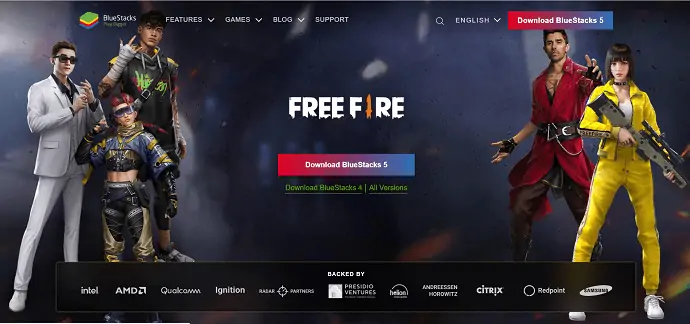
Najpierw odwiedź oficjalną stronę BlueStacks i kliknij opcję pobierania, jak pokazano na zrzucie ekranu. Następnie pobieranie rozpocznie się automatycznie.
Pobierz plik instalacyjny z oficjalnej strony internetowej Bluestacks, aby uniknąć złośliwego oprogramowania lub wirusów wpływających na komputer.
Krok 2: Pobierz i zainstaluj oprogramowanie
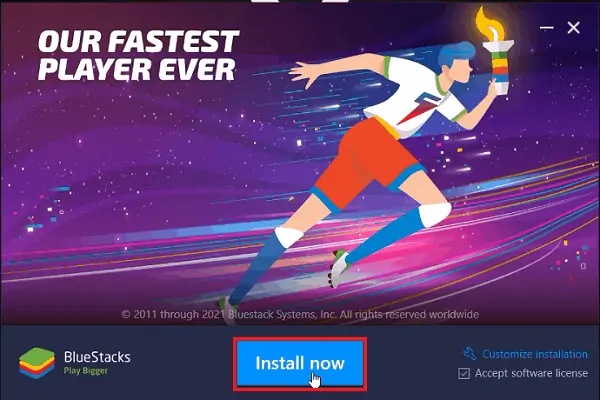
Uruchom pobrany plik instalatora , a następnie pojawi się okno. Kliknij „Zainstaluj teraz” , aby rozpocząć proces pobierania Pobranie aplikacji może zająć trochę czasu. A automatyczna instalacja zostanie wykonana po zakończeniu pobierania pliku.
Krok 3: Zaloguj się do Google
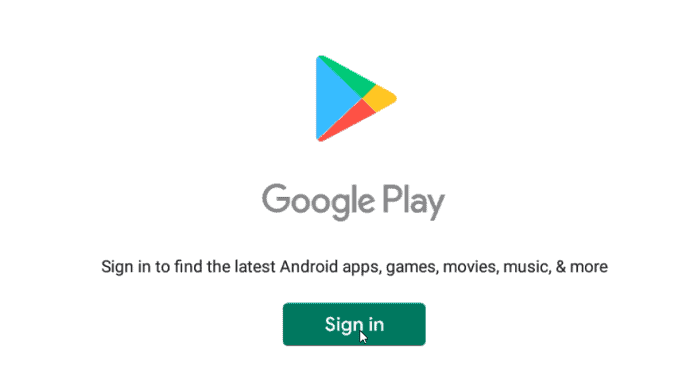
Pierwszą rzeczą, którą musisz zrobić po zakończeniu instalacji, jest „zalogowanie się do Google” , aby korzystać z usług Google na BlueStack. W przeciwnym razie nie uzyskasz dostępu do Google Playstore, aby pobrać aplikacje lub gry.
Krok 4: Interfejs emulatora
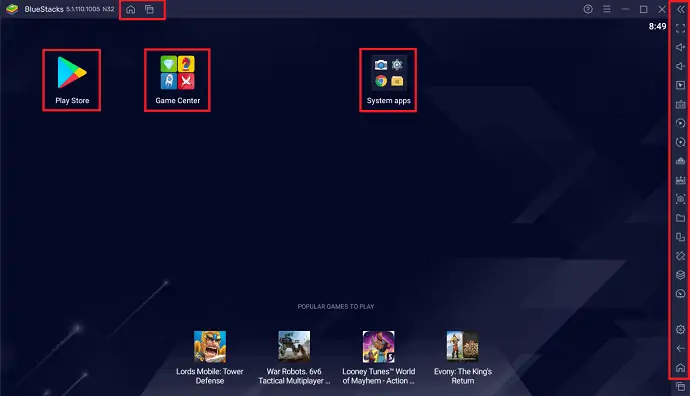
Bluestacks ma przejrzysty i prosty interfejs użytkownika w najnowszej wersji. Za każdym razem, gdy otworzysz aplikację Bluestacks, zobaczysz interfejs pokazany na powyższym zrzucie ekranu.
Na górnym pasku aplikacji znajdziesz dwie opcje. Jedna to opcja karty Strona główna, a druga to opcja ostatnich kart .
Po prawej stronie znajdziesz listę opcji, takich jak ekran przełączania, zwiększanie i zmniejszanie głośności, ustawienia i wiele innych przydatnych narzędzi.
- CZYTAJ WIĘCEJ – 5 najlepszych aplikacji na Androida dla studentów
- 12 skutecznych metod pobierania playlisty YouTube na Androida, PC, Mac
2. Pobierz aplikację na Androida
Istnieje wiele sposobów na pobranie aplikacji na Bluestacks. Wśród nich trzy są najczęściej używanymi metodami. Oni są
- Centrum Gier
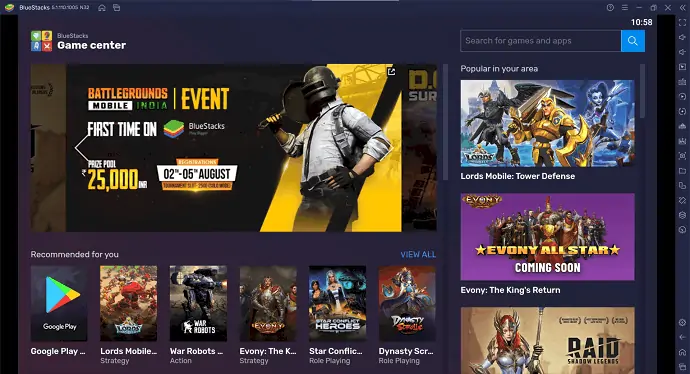
Game Center to wbudowany Appstore dla Bluestacks. Znajdziesz to na stronie głównej samej aplikacji. Zapewnia wiele aplikacji i gier do pobrania i używania na Bluestacks. Jeszcze jedną rzeczą w centrum gier jest to, że możesz również pobrać z niego Google Playstore. Kliknij aplikację, aby wybrać, i kliknij Zainstaluj, aby pobrać aplikację. Interfejs Centrum gier będzie widoczny na powyższym zrzucie ekranu.
- Sklep Google Play
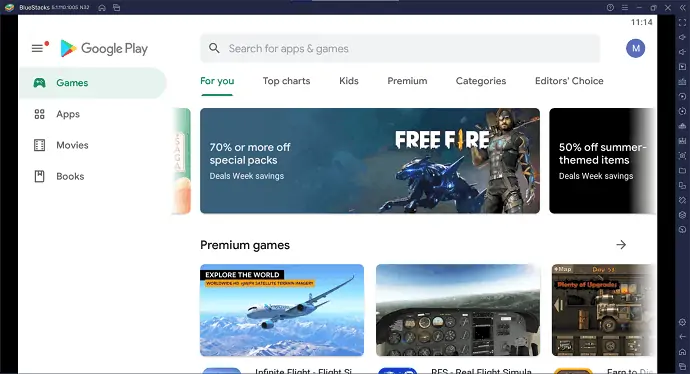
Google Playstore to domyślny sklep z aplikacjami dla użytkowników Androida. Podobnie znajdziesz to samo w emulatorze Bluestacks. Jeśli aplikacja Google Playstore nie zostanie znaleziona, możesz ją pobrać z domyślnego sklepu z aplikacjami Bluestacks o nazwie Game Center. Aby pobrać dowolną aplikację, po prostu ją wyszukaj i kliknij, aby ją otworzyć. Tam znajdziesz opcję instalacji. Kliknij go, a aplikacja zacznie się pobierać. Po zakończeniu pobierania zostanie on automatycznie zainstalowany i utworzony zostanie skrót na pulpicie. Interfejs Google Playstore wygląda podobnie do Androida i jest pokazany na powyższym zrzucie ekranu.
- Źródeł zewnętrznych
Jest to metoda używana, gdy aplikacja, którą chcesz pobrać, nie znajduje się w Game Center i Playstore. W tej metodzie musisz wyszukać aplikację w przeglądarce i pobrać ją w formacie APK. Po pobraniu uruchom aplikację i zostanie ona zainstalowana skierowana na Bluestacks.
3. Dostosuj ustawienia BlueStacks
Korzystanie z emulatora zaraz po instalacji sprawi, że poczujesz się trudny w obsłudze ze względu na jego domyślne ustawienia. Tak więc, aby emulator działał z większą szybkością, zmodyfikuj lub dostosuj ustawienia zgodnie ze specyfikacją systemu Windows. Istnieje wiele sekcji do zmodyfikowania w ustawieniach emulatora i są one wymienione poniżej.
Kliknij ikonę koła zębatego Ustawienia , która znajduje się po prawej stronie okna. Następnie pojawi się kolejne okno i stamtąd możesz rozpocząć modyfikację. Przede wszystkim jest
- Występ
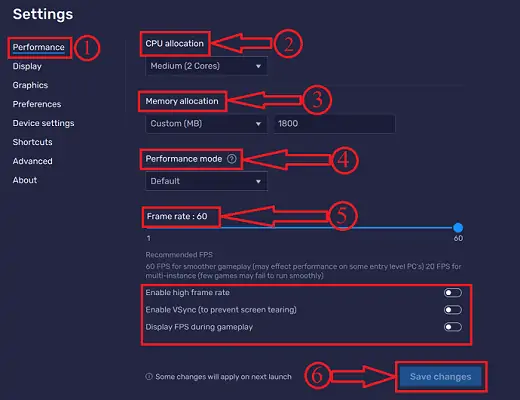
W ustawieniach wydajności znajdziesz opcje takie jak alokacja procesora, alokacja pamięci, tryb wydajności i liczba klatek na sekundę. Wszystkie opcje dostępne w tej sekcji pomagają poprawić wydajność Bluestacks.
Przydział procesora pozwala wybrać liczbę używanych kursów. Zasadniczo dostępne rdzenie to niski (1 rdzeń), średni (2 rdzenie) i wysoki (4 rdzenie). Zapewnia również inną opcję jako niestandardową. Wybierając opcję niestandardową, możesz ręcznie wybrać rdzenie w zakresie od 1 do 4.
Przydział pamięci to nic innego jak udostępnienie miejsca lub pamięci dla Bluestacks. Zapewnia 4 wbudowane opcje alokacji, takie jak Niska (1 GB), Średnia (2 GB), Wysoka (4 GB) i Niestandardowa. Wybierając niestandardowy, musisz wprowadzić ilość pamięci, którą chcesz zezwolić na Bluestacks (pamięć zostanie wprowadzona tylko w MB).
Tryb wydajności to kolejna opcja dostępna w tej sekcji, zapewnia 3 tryby trybów wydajności, takie jak Niska pamięć, Wysoka wydajność i Domyślny.
- tryb małej ilości pamięci – Bluestacks oszczędza pamięć (RAM).
- Tryb wysokiej wydajności – zwiększa wykorzystanie pamięci RAM w celu zoptymalizowania wydajności (najlepszy do gier) .
- Domyślne — równoważy użycie pamięci RAM i wydajność.
Szybkość klatek to kolejna opcja dostępna w tej sekcji. Domyślnie był ustawiony na 60 FPS, co zapewnia płynniejszą rozgrywkę. Możesz także zwiększyć liczbę klatek na sekundę do 240, włączając opcję Wyższa liczba klatek na sekundę. Jeśli chcesz znaleźć szybkość klatek, z jaką działa Bluestacks, włącz opcję Wyświetl FPS podczas gry. Następnie znajdziesz liczbę klatek na sekundę w lewym rogu okna Bluestacks.
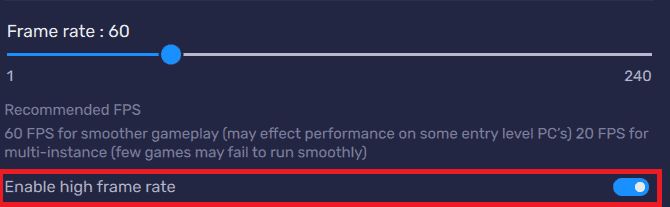
Po zmodyfikowaniu opcji kliknij „Zapisz zmiany” . Zmiany zostaną zastosowane przy następnym uruchomieniu.
- Wyświetlacz
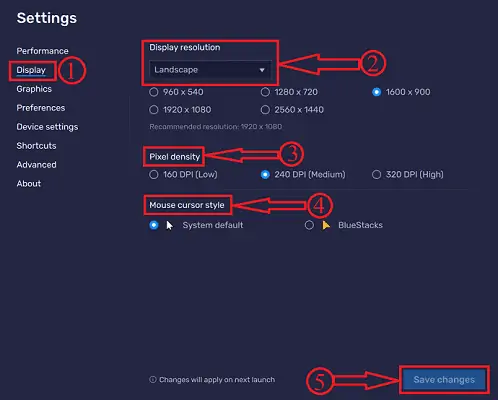
W sekcji Wyświetlacz znajdziesz opcje związane z wyświetlaniem Bluestacks, a dostępne ustawienia wyświetlania to Rozdzielczość wyświetlania, Gęstość pikseli i Styl kursora myszy.
W Rozdzielczości wyświetlacza znajdziesz rozdzielczości, takie jak pozioma, pionowa, ultraszeroka i niestandardowa. Ponadto w każdej opcji dostępne są różne rozdzielczości, które są wymienione poniżej.
- Krajobraz – 960 x 540, 1280 x 720, 1600 x 900, 1920 x 1080, 2560 x 1440 (zalecane – 1600 x 900).
- Portret – 540 x 960, 720 x 1280, 900 x 1600, 1080 x 1920, 1440 x 2560 (zalecane – 900 x 1600).
- Ultraszeroki — 1680 x 720, 2560 x 1080, 3440 x 1440, 5120 x 2160 (zalecany – 2560 x 2160).
- Niestandardowy – Tutaj możesz wpisać szerokość i wysokość w pikselach.
Gęstość pikseli to kolejna dostępna opcja poprawy wyświetlania. Zapewnia opcje gęstości pikseli, takie jak 160 DPI (niskie), 240 DPI (średnie), 320 DPI (wysokie). DPI (Dots Per Inch) to miara punktów ściśniętych w 1 cal przestrzeni na wydrukowanym obrazie lub zeskanowanej stronie. Wyższa liczba prowadzi do wyświetlania w wyższej rozdzielczości.
Styl kursora myszy to opcja, która przekształca zwykły kursor myszy w nowy styl.
Po zmodyfikowaniu opcji kliknij „Zapisz zmiany” . Zmiany zostaną zastosowane przy następnym uruchomieniu.
- Grafika
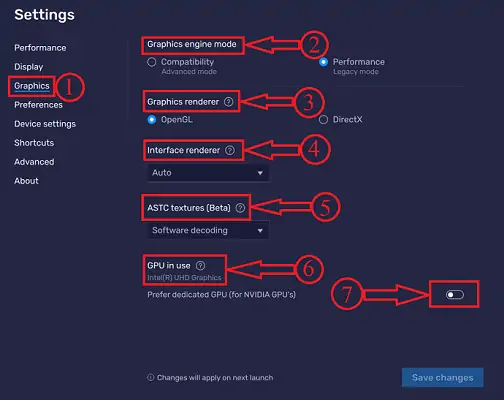
W tej sekcji znajdziesz wszystkie szczegóły dotyczące ustawień grafiki, a stamtąd sam możesz poprawić grafikę. Opcje dostępne w tej sekcji to tryb silnika graficznego, renderer grafiki, renderer interfejsu, tekstura ASTC i używany procesor graficzny.
Tryb silnika graficznego udostępnia dwie opcje, takie jak zgodność i wydajność . Domyślnie był ustawiony na Wydajność i zapewnia wyższą wydajność grafiki.
Renderer grafiki to oprogramowanie, które pomaga wyświetlać obraz lub wideo na ekranie Bluestacks. Są one używane głównie w grach wideo. Wspólnie Bluestacks zapewnia dwie opcje renderowania grafiki, takie jak OpenGL i DirectX.
Renderer interfejsu działa podobnie do renderera graficznego, ale wyświetla interfejs. W tym celu Bluestacks zapewnia 3 opcje, takie jak DirectX, OpenGL i oprogramowanie. Jeśli nie masz pewności co do wyboru jednego, możesz ustawić go na Auto, a Bluestacks odpowiednio wybierze renderer interfejsu.
Tekstura ASTC (Adaptive Scalable Texture Compression) to narzędzie, które pomaga uzyskać szczegółową teksturę obecną w większości gier. Dzięki szczegółowej reprezentacji zapewnisz dobre wrażenia z gry. Bluestacks sprawia, że działa to na dwa sposoby, tj. kodowanie programowe i kodowanie sprzętowe. Możesz go również wyłączyć, wybierając opcję „Wyłączone” . Obecnie ta opcja jest w wersji beta.

Używany procesor graficzny pokazuje szczegóły grafiki, na której teraz pracuje. Jeśli używasz grafiki NVIDIA , włącz „preferuj dedykowany procesor graficzny” , aby uzyskać więcej funkcji.
- Preferencje
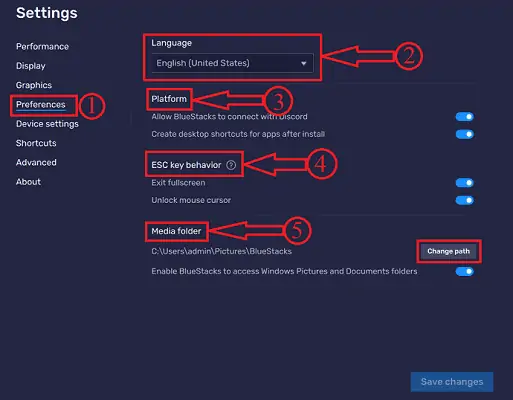
W tej sekcji znajdziesz opcje, takie jak język, platforma, zachowanie klawisza ESC i folder Media.
Korzystając z opcji języka , możesz wybrać język Bluestacks. Bluestacks jest dostępny we wszystkich popularnych językach.
W narzędziu platformy znajdziesz opcję połączenia Bluestacks z Discordem. Kliknij pasek przełączania, aby włączyć. Możesz także włączyć lub wyłączyć tworzenie skrótów na pulpicie dla aplikacji po zainstalowaniu.
Zachowanie klawisza ESC to opcja, która włącza i wyłącza funkcje klawisza ESC, takie jak Zakończ pełny ekran i Odblokuj kursor myszy.
Folder Media to kolejna opcja dostępna w sekcji preferencji. Klikając na Zmień ścieżkę , możesz wybrać lokalizację do przechowywania plików Bluestacks.
- Ustawienia urządzenia
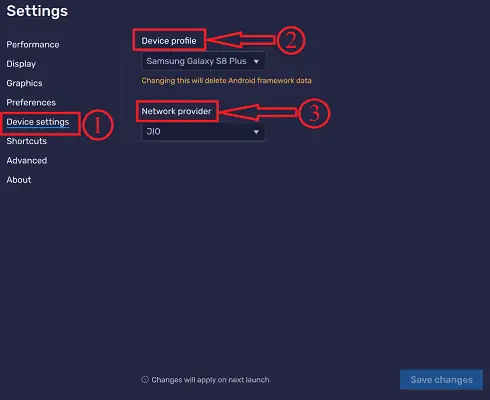
W sekcji Ustawienia urządzenia znajdziesz tylko dwie opcje. Takich jak profil urządzenia i dostawca sieci.
Profil urządzenia to nic innego jak sekcja modelu lub profilu dotycząca sposobu korzystania z Bluestacks. Zapewnia wiele profili urządzeń i jest wyświetlany po kliknięciu menu rozwijanego. Znalezione profile to Asus ROG 2, Google Pixel 2XL, LG v30, OnePlus 3T, One Plus 5, Samsung Galaxy A80, Samsung Galaxy A90 5g, Samsung Galaxy S10, Samsung Galaxy S10 5g, Samsung Galaxy S20 Ultra, Samsung Galaxy S20+, Samsung Galaxy S8 Plus i Xperia XZ.
Dostawca sieci to opcja, która pozwala wybrać operatora sieci dla Twoich Bluestacks. Zapewnia 3 sieci, takie jak Airtel, Vodafone i Jio.
- Skróty
W sekcji Skróty możesz przypisać skróty klawiaturowe, aby łatwo uzyskać dostęp do Bluestacks, a także skrócić czas działania. Bluestacks podzielił swoje skróty na 5 grup według ich działań, takich jak Akcje Windows, Akcje systemowe, Akcje Androida, Sterowanie grą i Różne. Ponadto zawierają inne skróty i są podane poniżej.
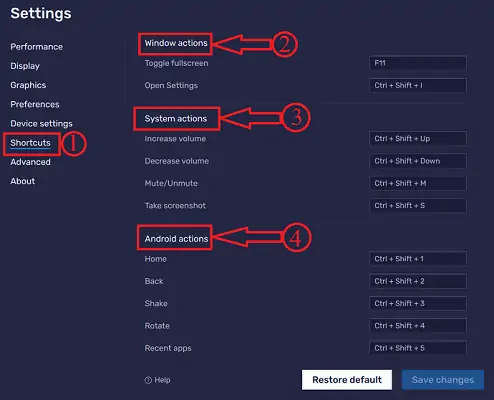
Pierwsza grupa w sekcji skrótów to działania systemu Windows . Zawiera skróty do działań, takich jak Przełącz pełny ekran i Otwórz ustawienia.
Akcje systemowe zawierają skróty, takie jak Zwiększ głośność, Zmniejsz głośność, Wycisz/Wyłącz wyciszenie i Zrób zrzut ekranu. Służą one do łatwego sterowania funkcjami systemu.
Akcje Androida zawierają skróty, takie jak aplikacje Home, Back, Shake, Rotate i Recent. Za pomocą tych skrótów można uzyskać dostęp do wyżej wymienionych funkcji i sterować nimi za pomocą klawiatury.
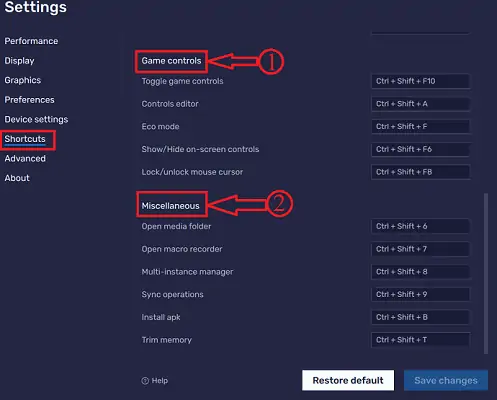
Sterowanie grą to kolejna grupa skrótów. Zawiera skróty, takie jak Przełącz sterowanie grą, edytor elementów sterujących, tryb ekologiczny, pokaż/ukryj elementy sterujące na ekranie oraz zablokuj/odblokuj kursor myszy. Te skróty pomogą Ci poprawić wrażenia z gry.
Różne to skróty używane do uzyskiwania dostępu do funkcji Bluestacks, takich jak otwieranie folderu multimediów, otwieranie rejestratora makr, menedżera wielu wystąpień, operacji synchronizacji, instalacji apk i przycinania pamięci. Te skróty pomagają zoptymalizować wydajność Bluestacks.
Wszystkie te skróty można dostosowywać i modyfikować w razie potrzeby.
- Zaawansowany
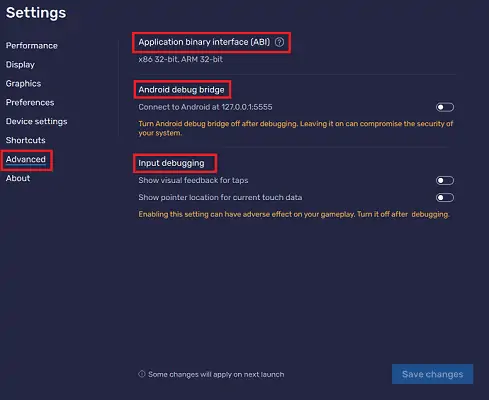
W sekcji Zaawansowane znajdziesz informacje dotyczące interfejsu binarnego aplikacji (ABI), mostka debugowania systemu Android i debugowania danych wejściowych.
- O
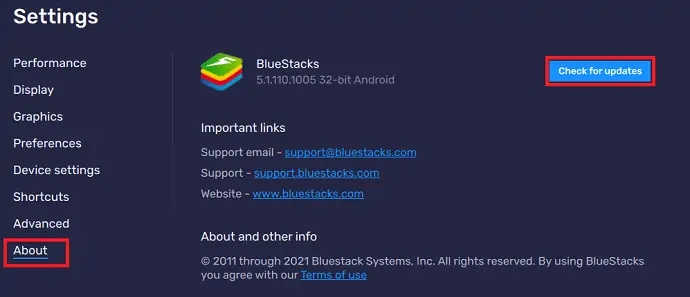
W sekcji Informacje znajdziesz ważne łącze do Bluestacks, takie jak e-mail pomocy technicznej, pomoc techniczna i witryna internetowa. Co więcej, z tego miejsca możesz zaktualizować aplikację z tej sekcji, klikając Sprawdź aktualizacje.
- CZYTAJ WIĘCEJ – 13 najlepszych aplikacji do zarządzania projektami na iPhone'a, Androida i komputer stacjonarny
- Jak nawiązać grupowe połączenie wideo na Facebooku Messenger z 50 osobami bez limitu czasowego na urządzeniach z Androidem, iOS i komputerach stacjonarnych?
Jak korzystać z BlueStacks na Macu?
Na razie omówimy przewodnik dotyczący korzystania z Bluestacks na Macu, który po prostu sprawia, że korzystasz z aplikacji na Androida na Macu. Korzystanie z Bluestacks to tylko lepszy darmowy sposób na uruchamianie Androida na Macu.
Zreasumowanie,
- BlueStacks to darmowy emulator Androida, który działa również z systemem macOS.
- Wszystkie aplikacje na Androida mogą być używane na komputerze Mac z odpowiednią konfiguracją.
- Zaktualizuj mac, jeśli jest to wymagane, aby korzystać z większości tego oprogramowania.
- Pisząc to, BlueStakcs działa dobrze również z najnowszą aktualizacją Big Sur. Jednak BlueStacks również musi zostać zaktualizowany do najnowszej wersji. Firma potwierdza to samo na swoim blogu.
Najpierw możemy nauczyć się „Jak pobrać BlueStacks na Maca”, a następnie „Jak korzystać z BlueStacks na Macu”. Omówione zostaną również poprawki niektórych popularnych problemów.
- Przeczytaj także: Top 5 najlepszych darmowych gier na komputery Mac
Jak pobrać i zainstalować BlueStacks na Macu?
Zanim go zainstalujesz, musisz sprawdzić kilka rzeczy.
- Przejdź do „Preferencji systemowych” i wybierz „Aktualizacja oprogramowania” . Dzięki temu uzyskasz więcej informacji o bieżącym systemie macOS. Zaktualizuj go do najnowszej dostępnej wersji.
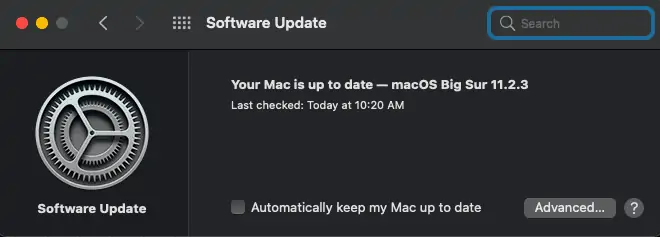
- Odwiedź oficjalną stronę BlueStacks i pobierz plik. Nie zapomnij, zaktualizuj komputer do najnowszej aktualizacji, aby lepiej z niego korzystać.
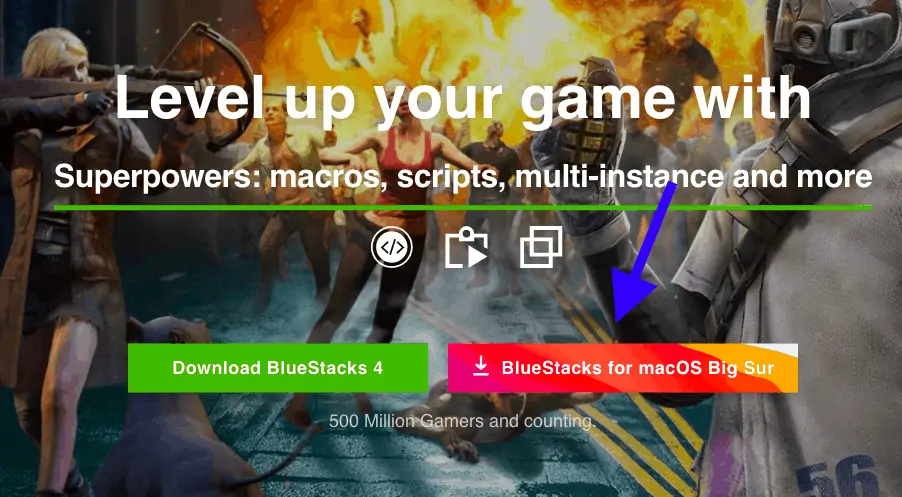
- Po zakończeniu pobierania uruchom instalator, który wygląda następująco.
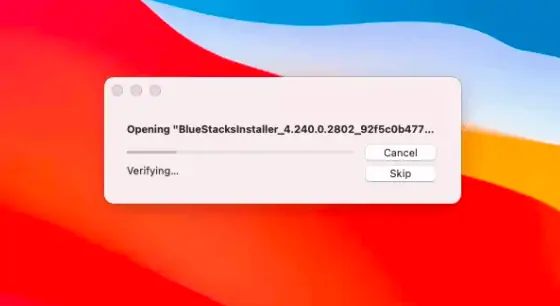
- Na pulpicie pojawi się ikona o nazwie „Instalator BlueStacks” . Kliknij go dwukrotnie, co spowoduje przejście do strony uprawnień.
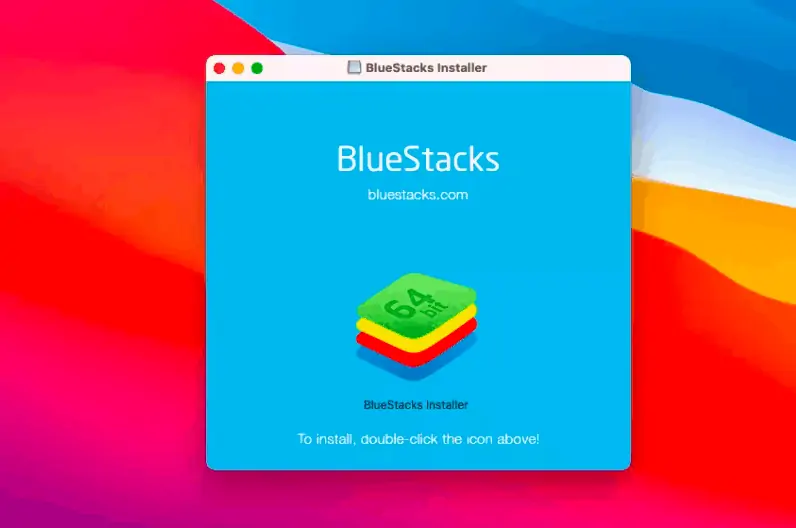
- Po przejściu nadaj wszystkie wymagane uprawnienia.
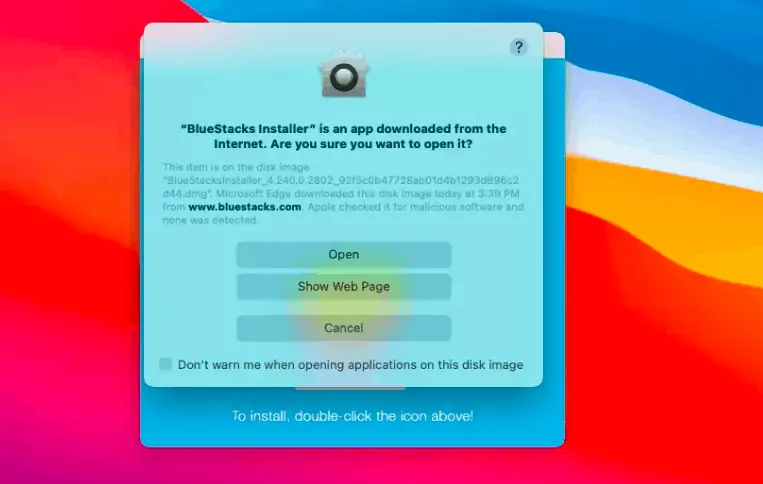
- Zaakceptuj regulamin, a następnie kliknij „zainstaluj teraz” .
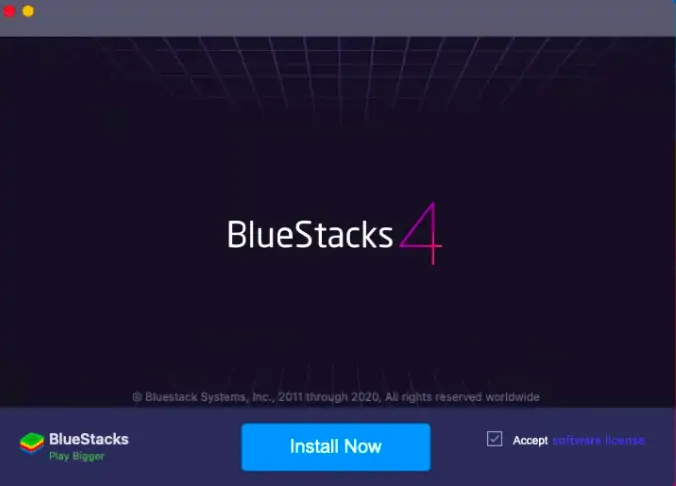
- Wprowadź nazwę użytkownika i hasło, jeśli zostaniesz o to poproszony. Kliknij „Bezpieczeństwo i prywatność” i zezwól na załadowanie. Alternatywnie przejdź do preferencji systemowych, a następnie otwórz „Bezpieczeństwo i prywatność” .
Poczekaj, aż komputer Mac zostanie ponownie uruchomiony, a po zakończeniu będzie gotowy do użycia.
Krótki przewodnik po korzystaniu z BlueStacks na Macu
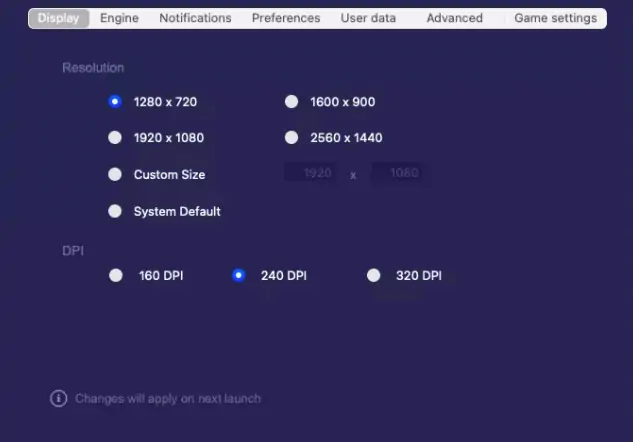
Po wykonaniu powyższej procedury system będzie gotowy do korzystania z tego popularnego emulatora Androida. Można go używać jako urządzenia z systemem Android z gładzikiem. Czas ładowania całkowicie zależy od wydajności komputera Mac, jak wspomniano powyżej.
Całkowity czas: 5 minut
Włącz aplikację
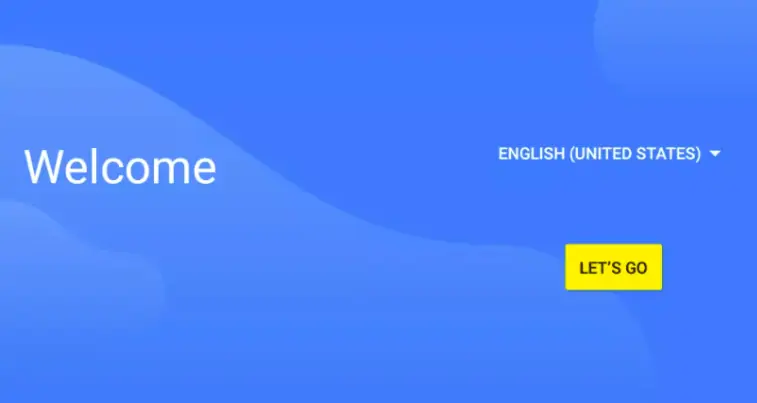
Uruchom aplikację z pulpitu domowego i wybierz kraj. Kliknij Przejdźmy do dalszego postępowania.
Zaloguj się przy użyciu konta Google
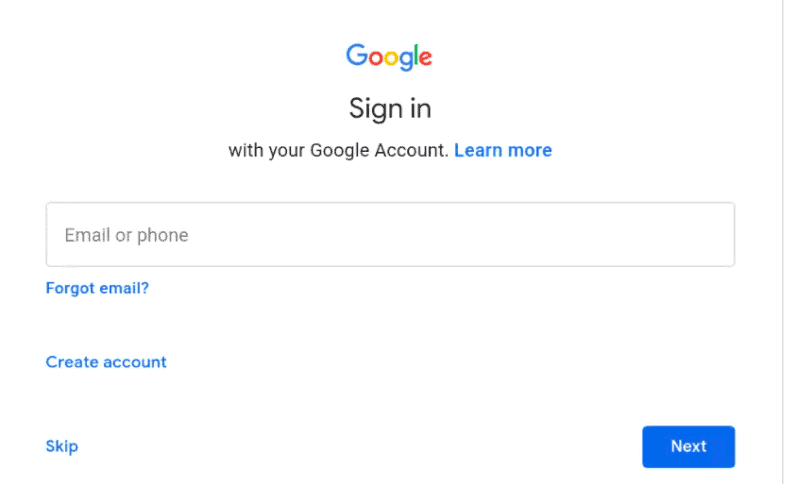
Zwykle używamy konta Google, zaczynając od smartfona z Androidem, aby jak najlepiej wykorzystać sklep z grami. Podobnie musimy zalogować się za pomocą konta Google, które daje dostęp do sklepu Google Play na Macu.
Uzyskaj dostęp do sklepu Google Play
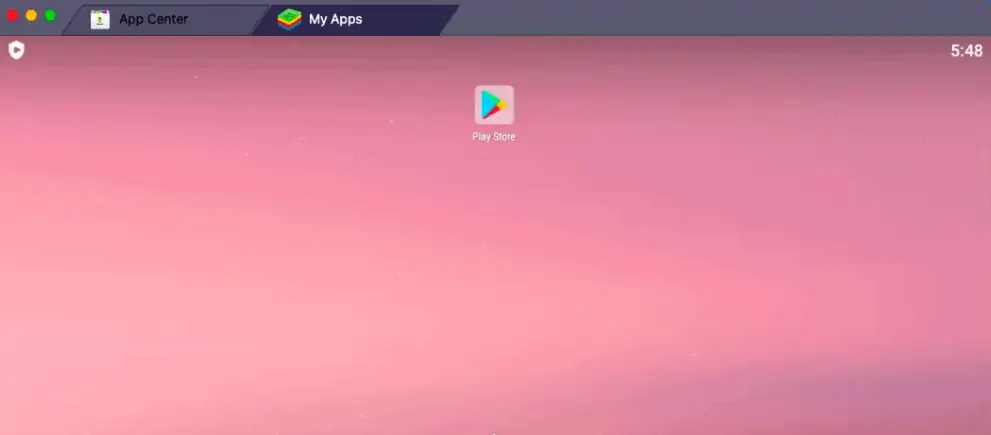
Po podpisaniu za pomocą konta Google powita Cię popularna ikona sklepu Google Play. Pamiętaj, że można odkryć aplikacje za pomocą sklepu Play (co robimy teraz) lub użyć karty Centrum aplikacji na tym samym ekranie.
Wyszukaj aplikacje, których potrzebujesz
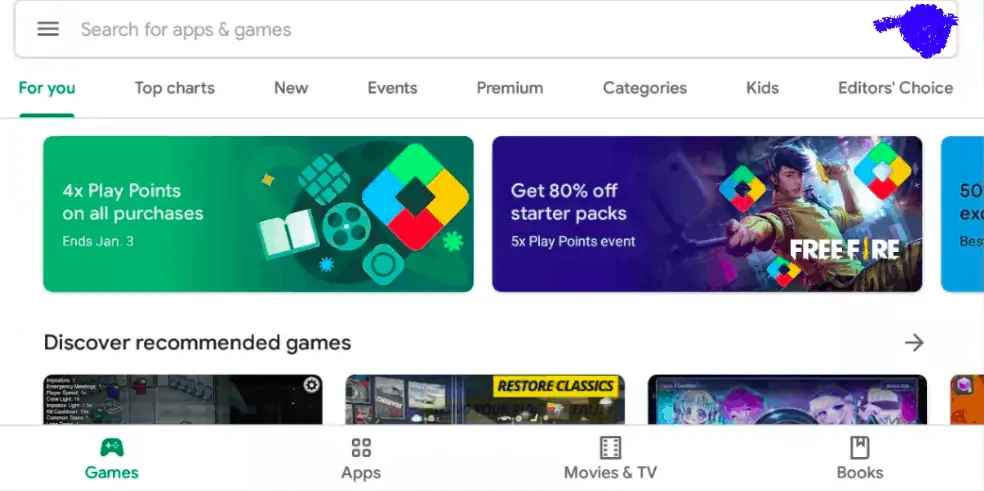
Dostępny będzie interfejs identyczny jak w sklepie Google Play. Wyszukaj potrzebne aplikacje. Zainstaluj je tak samo, jak na telefonie z systemem Android. Później używaj aplikacji tak, jak używasz jej na Androidzie. Jedyną różnicą jest stukanie ręką w ekran, które zastąpią gesty za pomocą gładzika. Można również uruchomić szereg aplikacji, które są widoczne jako zakładki. To to samo, co wielozadaniowość w Androidzie. Jednak wydajność całkowicie zależy od konfiguracji.
Szuflada aplikacji dostępu i ustawienia systemowe
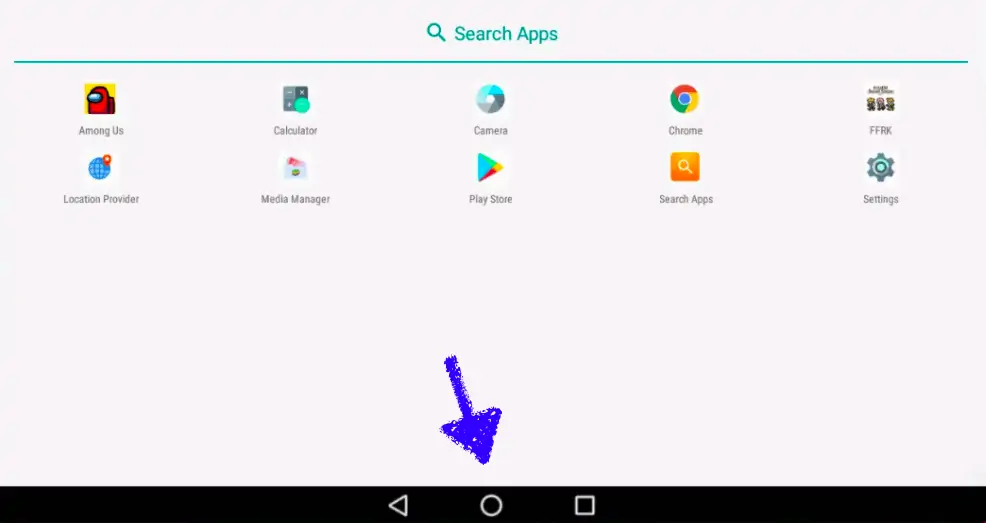
Podobnie jak w przypadku Androida, na dole znajdują się przyciski nawigacyjne. Użyj środkowej, która zwykle jest zaokrągloną ikoną, aby uzyskać dostęp do szuflady aplikacji i wszystkich zainstalowanych aplikacji.
Ustawienia systemowe
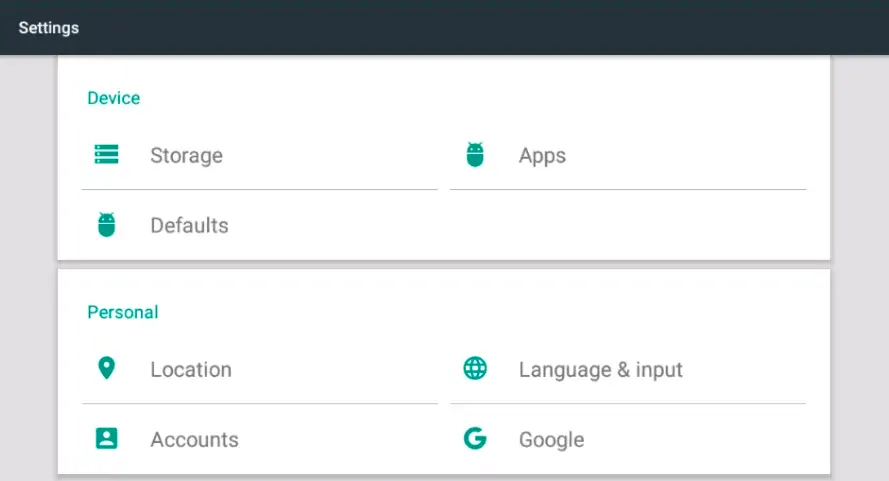
W szufladzie aplikacji kliknij ustawienia, aby uzyskać do nich dostęp. Są bardziej podobne do ustawień Androida. Chrome będzie domyślną przeglądarką internetową. Można zmienić zgodnie z ich wymaganiami. Krótko mówiąc, BlueStacks zapewnia ustawienia systemowe takie same jak urządzenia z Androidem.
Dostęp do działań i dźwięku z menu Mac

Przejdź do menu Mac, które zwykle znajduje się na górze. Kliknij akcje i dźwięk, aby uzyskać więcej opcji, takich jak zrzuty ekranu, zamiany między trybami i ustawienia dźwięku dla BlueStacks.
Opcje wyświetlania BlueStacks i predefiniowany profil
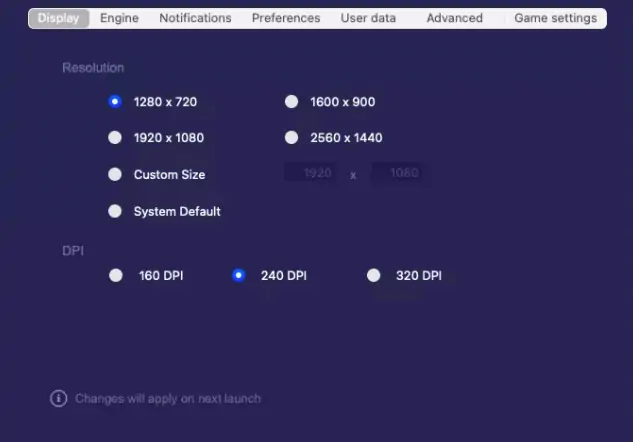
Niektórzy mogą nie czuć się komfortowo z widokiem. Ale mogę być dostosowany zgodnie z naszym wyborem. Przejdź do preferencji systemowych, a następnie do BlueStacks, gdzie możesz zmienić opcje wyświetlania.
Możemy zasugerować, aby emulator zachowywał się jak telefon. Kliknij zaawansowane, które znajduje się w tym samym menu, a następnie wybierz mobilny z „wybierz przedefiniowany profil”. Jeśli znasz telefony Samsung, wybierz dowolny telefon Samsung z listy rozwijanej.
Dostarczać:
- Prochowiec
- BlueStacks
Narzędzia:
- BlueStacks
- Preferowany MacBook z zaktualizowaną wersją
Materiały: Oprogramowanie
Wszystko to są podstawowe kroki, aby uruchomić BlueStacks bez żadnych problemów. Można jednak pobawić się innymi ustawieniami, które nie są wymagane dla podstawowych użytkowników. Pamiętaj, że wszystkie wprowadzone zmiany można zastosować dopiero po ponownym uruchomieniu aplikacji.
Dlaczego BlueStacks nie działa poprawnie na moim Macu?
Są tylko 2 możliwe powody.
- Problem z macOS
- Być może pobrałeś zły instalator
Jestem prawie pewien, że system operacyjny to wielka rzecz podczas korzystania z BlueStacks na Macu. Zaktualizuj go do najnowszej wersji, a następnie odwiedź oficjalną stronę internetową, aby pobrać instalator. Przed pobraniem sprawdź dokładnie witrynę. Wypróbuj więc, sprawdzając źródło instalatora, a następnie wersję swojego komputera Mac.
Na przykład obecnie jestem na Big Sur, więc pobrałem wersję, która współpracuje z Big Sur z oficjalnej strony internetowej.
- Zalecana literatura: Jak korzystać z WhatsApp na PC za pomocą BlueStacks
Najlepsze alternatywy BlueStacks
Film instruktażowy
Dla wygody czytelnika udostępniliśmy ten artykuł w formie samouczka wideo. Jeśli jesteś zainteresowany czytaniem, pomiń na razie film i obejrzyj go po zakończeniu czytania tego artykułu.
1. Gracz Nox
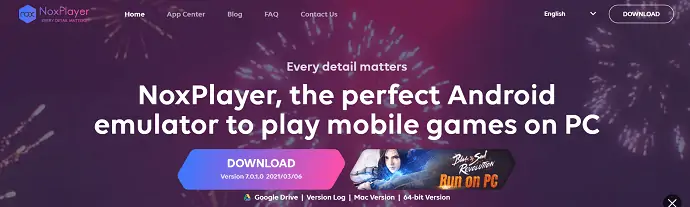
Nox Player to jedna z najlepszych alternatyw dla Bluestacks. Nox jest wyposażony w intuicyjny interfejs użytkownika i zapewnia wszystkie wymagane funkcje. Jest to potężna aplikacja do emulacji Androida, a tym, co czyni odtwarzacz Nox lepszym niż Bluestacks, jest dostęp do rootowania. Ta aplikacja działa w oparciu o system Android Nougat 7.0 i obsługuje materiałowy interfejs użytkownika. W obecnym scenariuszu ta aplikacja staje się wiodącym emulatorem Androida dzięki płynnej i wydajnej wydajności.
Funkcje Nox Playera
- Nowy Android 7
- Doskonała wydajność
- Najlepsze wrażenia
- Łatwe mapowanie klawiatury
- Obsługuje wiele instancji
- Rejestrator makr
cennik
Nox Player jest dostępny dla systemów Windows i macOS i można go pobrać za darmo.
2. Odtwórz MEmu
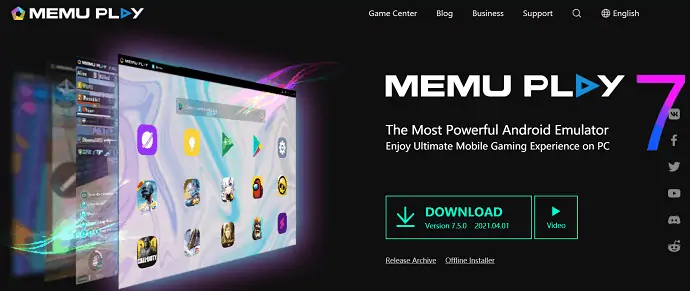
MEmu play to kolejny emulator Androida, który stał się najlepszą alternatywą dla Bluestacks. MEmu play zawiera mnóstwo funkcji, które sprawiają, że jest to konkurencyjne dla Bluestacks. Obsługuje do Androida 7.1. Główną i najlepszą cechą gry MEmu jest to, że obsługuje ona zarówno procesory Intel, jak i AMD. Zapewnia płynniejszą rozgrywkę dla graczy emulujących. Dzięki wbudowanym mapom i kontrolkom myszy i klawiatury zwiększa to rozgrywkę i wydajność.
Funkcje MEmu Play
- Znakomita wydajność
- Oszałamiająca grafika
- Inteligentne sterowanie
- Wiele szalonych
- Ulepszone efekty renderowania OpenGL i DirectX 3D
cennik
MEmu Play można pobrać bezpłatnie i jest kompatybilne tylko z systemem Windows
3. Odtwarzacz LDP
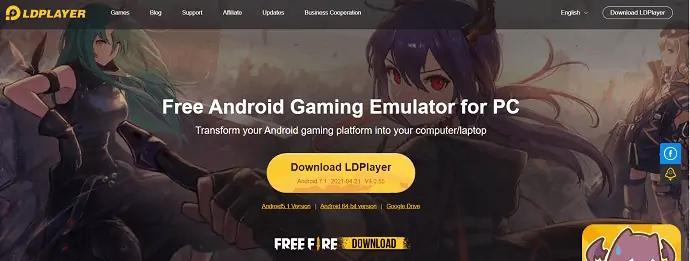
LD Player to jedna z alternatyw dla Bluestacks. Jest to emulator Androida zaprojektowany specjalnie do gier. Zyskał dużą popularność również jako nowa aplikacja. To najlepsza opcja, aby przekonwertować wrażenia z gier na Androida na komputer lub laptop. Obsługuje wiele gier, w tym Freefire i wiele innych. Jeszcze jeden powód, dla którego warto wybrać odtwarzacz LD, to jego lekkość.
Funkcje LDPlayer
- Kontrola niestandardowa
- Wiele instancji
- Synchronizacja wielu instancji
- Makra/skrypty
- Wysoka liczba klatek na sekundę/grafika
Cennik – za darmo
4. Pętla gry
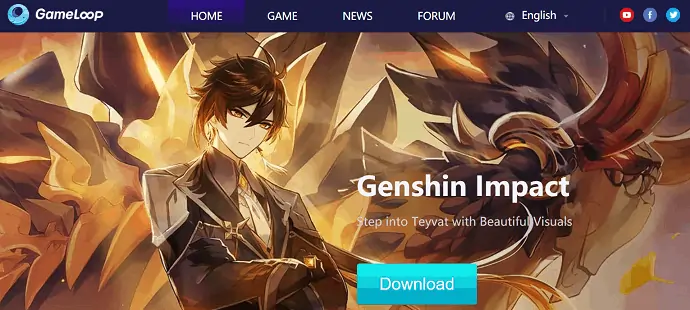
Gameloop to jeden z najlepszych emulatorów Androida pod względem wydajności w grach. Większość gier używa tego jako swojego emulatora Androida ze względu na intuicyjny interfejs i obsługę. Gameloop obsługuje prawie wszystkie rodzaje gier, takie jak Pubg, Freefire, Call of Duty i wiele innych. Z punktu widzenia zwykłego użytkownika nie zapewnia wszystkich funkcji w porównaniu do Bluestacks, ale z punktu widzenia gracza Gameloop jest najlepszy. Gameloop zapewnia wszystko, co potrzebne graczowi.
Funkcje Gameloop
- Intuicyjny interfejs użytkownika
- Obsługuje wszystkie główne gry
- Wyższa liczba klatek na sekundę
- Płynniejsza rozgrywka
Cennik – za darmo
5. Genymotion

Genymotion to jedna z usług emulatora Androida, która umożliwia uruchamianie urządzeń wirtualnych z Androidem. Najlepiej testować aplikacje na różnych urządzeniach z Androidem. Może być używany na komputerze stacjonarnym i w chmurze za pośrednictwem przeglądarki internetowej. Dzięki temu możesz go używać na różnych platformach, takich jak Windows, macOS i Linux. Możesz również wybrać wersję Androida od 4.1 do najnowszej wersji. Ponieważ w Genymotion nie można instalować żadnych gier, nie jest to odpowiednie do grania.
Cechy Genymotion
- Pozwala wybrać wersję Androida 4.1 do najnowszej wersji
- Pomaga w tworzeniu i testowaniu aplikacji
- Kompatybilny z Windows, macOS i Linux
cennik
Genymotion jest dostępny w 3 wersjach. Ceny wszystkich trzech wersji przedstawia poniższy zrzut ekranu.

Wniosek
W ostatnich dniach znacznie wzrosło zapotrzebowanie i wykorzystanie Android Emulator. Każdy chce używać swojego komputera jako telefonu komórkowego z systemem Android do różnych celów, takich jak granie w gry itp. Większość użytkowników zaleca korzystanie z Bluestacks, aby uzyskać lepsze i lepsze wrażenia użytkownika. Jest to dostępne za darmo i w mniejszym rozmiarze. Co więcej, jest dostępny zarówno dla systemu Windows, jak i macOS. Obsługuje ponad 15 milionów aplikacji do pobrania i używania. Jeśli jesteś graczem i chcesz doświadczyć najlepszej wydajności w grach z wyższą graficzną liczbą klatek na sekundę bez utraty klatek, Bluestacks będzie dla Ciebie najlepszą opcją. Zacznij pobierać Bluestacks 5 (Beta) i ciesz się najlepszą i potężną wydajnością.
Niektórzy mogą mieć obsesję na punkcie Maca, który ma znacznie mniej opcji w porównaniu do sklepu Google Play. Oto BlueStacks, który rozwiązuje problem większości użytkowników komputerów Mac podczas korzystania z aplikacji na Androida na PC. Co więcej, wiedza techniczna nie jest potrzebna i jest tak prosta, jak pobranie aplikacji na telefon komórkowy. Wszystko, czego potrzebujesz, to odpowiedni instalator zgodny z twoją wersją systemu operacyjnego. Wydajność całkowicie zależy od konfiguracji tego konkretnego komputera Mac.
Mam nadzieję, że ten samouczek dostarczył ci pełnych informacji na temat Bluestacks . Jeśli podoba Ci się ten artykuł, udostępnij go i śledź WhatVwant na Facebooku, Twitterze i YouTube, aby uzyskać więcej wskazówek technicznych.
BlueStacks – często zadawane pytania
Czy BlueStacks jest bezpłatny czy płatny?
BlueStacks jest dostępny do bezpłatnego pobrania i używania zarówno dla systemu Windows, jak i macOS.
Czy BlueStacks jest bezpieczny dla Twojego komputera?
BlueStacks jest całkowicie bezpieczny w użyciu tylko wtedy, gdy pobierzesz go z oficjalnej strony.
Czy BlueStacks zostanie zbanowany?
Nie, korzystanie z BlueStacks nigdy Cię nie zbanuje. Tylko przy użyciu kilku aplikacji lub gier opracowanych wyłącznie do użytku w systemie Android Mobile.
Która wersja BlueStacks jest najlepsza?
Korzystanie z najnowszej wersji jest najlepsze.
Czy BlueStacks jest zły dla Maca?
Nie. Jest bezpieczny zarówno dla systemu Windows, jak i Mac. Lagi w systemie są całkowicie spowodowane konfiguracją twojego laptopa.
Czy korzystanie z BlueStacks jest nielegalne?
Nie. To jest legalne i bezpieczne.
Która wersja BlueStacks jest najlepsza dla słabszych komputerów PC?
Wersja BlueStacks lite będzie przydatna na komputerach o niskiej konfiguracji.
